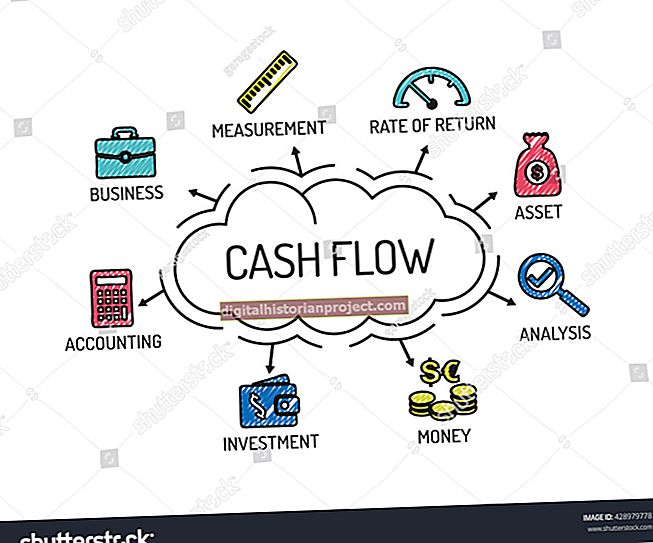স্যামসুং গ্যালাক্সির মালিক হিসাবে, আপনি কাস্টমাইজেশন এবং অ্যাক্সেসযোগ্যতার মূল্যবান, যে কারণে আপনি প্রথম স্থানে অন্যান্য স্মার্টফোন বিকল্পের তুলনায় গ্যালাক্সি বেছে নিয়েছিলেন। আপনার ডেটা এবং ফাইলগুলি আপনার কাছে গুরুত্বপূর্ণ এবং আপনি যদি আপনার ফোনে কিছু ঘটে তবে সেগুলি হারাতে চান না।
আপনার ফাইলগুলি সুরক্ষিত রাখতে আপনি নিজের গ্যালাক্সি থেকে আপনার পিসিতে আপনার ফাইলগুলি ব্যাক আপ করতে চান। এটি করার সর্বোত্তম উপায় হ'ল আপনার ফোন এবং আপনার পিসি সিঙ্ক করার জন্য গ্যালাকির সর্বশেষতম সরঞ্জাম: সাইডসাইক।
SideSync কীভাবে কাজ করে
সাইডসিঙ্ক আপনার ফোন এবং আপনার কম্পিউটারের মধ্যে দ্বি-মুখী যোগাযোগের সুড়ঙ্গের মতো। একবার আপনি আপনার উভয় ডিভাইসে সাইডসাইক ডাউনলোড এবং সংযুক্ত হয়ে গেলে ফাইল স্থানান্তর করতে আপনাকে কখনও কখনও তাদের মধ্যে স্যুইচ করার দরকার পড়বে না, কারণ আপনি যে কোনও সময় তাদের মধ্যে ভাগ করা ফাইলগুলিতে অ্যাক্সেস করতে সক্ষম হবেন।
আপনার কম্পিউটারে সাইডসিঙ্ক ব্যবহার করে আপনি আপনার গ্যালাক্সির স্ক্রিনের একটি আয়না তৈরি করতে পারেন এবং সরাসরি আপনার পিসি থেকে আপনার ফোনে নির্বাচন করা বৈশিষ্ট্যগুলি নিয়ন্ত্রণ করতে পারেন। তবে প্রথমে আপনার কীভাবে সাইডসিঙ্ক সেট আপ করবেন তা শিখতে হবে।
সাইডসিঙ্কের সাথে কীভাবে সিঙ্ক করবেন
শুরু করার জন্য, আপনাকে প্রথমে প্লে স্টোর থেকে আপনার ফোনে SideSync ডাউনলোড করতে হবে। প্লে স্টোরে যান এবং অনুসন্ধান বারে "সাইডসাইক" টাইপ করুন। আপনি এটি সন্ধান করলে, ইনস্টল ক্লিক করুন এবং একবার এটি সম্পূর্ণ ডাউনলোড হয়ে গেলে অ্যাপটি খুলুন।
এর পরে, আপনার কম্পিউটারে সাইডসিঙ্ক ডাউনলোড করার সময় এসেছে। স্যামসুং ওয়েবসাইটে যান এবং সাইডসিঙ্ক ডাউনলোড লিঙ্কটি অনুসন্ধান করুন। সাইডসিঙ্কের সর্বশেষতম সংস্করণটি ডাউনলোড করুন এবং একবার ফাইলটি সম্পূর্ণ ডাউনলোড হয়ে গেলে সাইডসিঙ্ক সেটআপ উইজার্ডটি চালু করুন।
SideSync সাফল্যের সাথে ইনস্টল করতে সমস্ত দিকনির্দেশ অনুসরণ করুন এবং অ্যাপ্লিকেশনটি স্বয়ংক্রিয়ভাবে খোলা উচিত। দু'জনেই ডাউনলোড হয়ে গেলে, আপনাকে একটি ইউএসবি কেবল বা ওয়াই-ফাইয়ের মাধ্যমে দুটি সংযোগ করতে হবে। ইউএসবি তারের পদ্ধতিটি বেশ সোজা এগিয়ে, তবে ওয়াই-ফাই কিছুটা জটিল।
Wi-Fi এর মাধ্যমে সিঙ্ক হচ্ছে
উভয় ডিভাইসে SideSync অ্যাপ্লিকেশনটি খোলার মাধ্যমে শুরু করুন। পরবর্তী ক্লিক করুন, এবং তারপরে উভয় স্ক্রিনে বোতামগুলি শুরু করুন। ডিভাইসগুলি একে অপরের সন্ধানের জন্য, উভয়কেই একই ওয়াই-ফাই নেটওয়ার্ক থেকে সংযুক্ত থাকতে হবে।
ডিভাইসগুলি একে অপরকে সন্ধান করার পরে, একটি নিশ্চিতকরণ উইন্ডো প্রদর্শিত হবে। সংযোগটি সম্পূর্ণ করতে ওকে ক্লিক করুন এবং সিঙ্ক প্রক্রিয়াটি শুরু হওয়া উচিত। একবার শেষ হয়ে গেলে, আপনি সহজেই আপনার ফাইলগুলি স্থানান্তর করতে সক্ষম হবেন।
আপনার ফোন এবং কম্পিউটারের মধ্যে ফাইলগুলি ভাগ করা
SideSync আপনার গ্যালাক্সি এবং পিসির মধ্যে সহজ ফাইল ভাগ করে নেওয়ার অনুমতি দেয়, আপনাকে সাইডসিঙ্ক অ্যাপ্লিকেশনটির মাধ্যমে ফটোগুলি এবং অন্যান্য ফাইলগুলি পিছনে পিছনে জমা এবং সঞ্চয় করতে দেয়।
একবার আপনি উভয় ডিভাইসে SideSync ইনস্টল করা হয়েছে তা নিশ্চিত করার পরে, আপনার পিসিতে যান। আপনার কম্পিউটারের ডেস্কটপে সরাসরি আপনার ফোনের ডেটাবেস দেখতে এবং অ্যাক্সেস করতে আপনার সাইডসাইঙ্ক ড্যাশবোর্ডের মাধ্যমে "ফোন স্ক্রিন ভিউ" টগল করতে সক্ষম হওয়া উচিত।
বলুন যে আপনি আপনার ফোন থেকে আপনার কম্পিউটারে ফটোগুলি ভাগ করতে চান। অ্যাপ্লিকেশন বিভাগে যান এবং মেনু থেকে "গ্যালারী" ক্লিক করুন। সেখানে, আপনি বর্তমানে আপনার ফোনে সমস্ত ফটো দেখতে সক্ষম হবেন। ছবিটি ক্লিক করে ধরে ধরে আপনি কোনটি স্থানান্তর করতে চান তা নির্বাচন করুন, তারপরে এটি আপনার পিসিতে আপনার পছন্দ মতো স্থানে টেনে আনুন।
পিসি থেকে ফোনে ফাইল স্থানান্তর করা হচ্ছে
এই প্রক্রিয়াটি কার্যত উল্টো হিসাবে কাজ করে। আপনি যখন আপনার কম্পিউটারে থাকেন, আপনার ফোন অ্যাক্সেস করতে সাইডসিঙ্ক ড্যাশবোর্ড থেকে "ফোন স্ক্রিন ভিউ" নির্বাচন করুন এবং টগল করুন। একবার উপস্থিত হয়ে, আপনার কম্পিউটারে ফিরে যান এবং যে কোনও ফাইল বা ফোল্ডারের যে কোনও ফাইল বা ফোল্ডার আপনার ফোনে স্থানান্তর করতে চান তার অবস্থান সন্ধান করুন।
আপনি একবার আপনার কাঙ্ক্ষিত ফাইলটি সন্ধান করার পরে, সেই ফাইল বা ফোল্ডারটি ক্লিক করুন এবং ধরে রাখুন এবং এটিকে সাইডসিঙ্কের মাধ্যমে ভাগ করে নেওয়ার জন্য আপনার স্ক্রিনের "ফাইলটি এখানে টেনে আনুন" এ টানুন। এই ফাইলটি এখন আপনার ফোনের সাইডসিঙ্ক ফোল্ডারে সংরক্ষিত হয়েছে এবং আপনি আপনার সাইডসিঙ্ক ড্যাশবোর্ডে একটি বিজ্ঞপ্তি আপডেট পাবেন।
বিজ্ঞপ্তি এবং অন্যান্য বৈশিষ্ট্যগুলি একবার সিঙ্ক হয়ে গেলে
একবার আপনার গ্যালাক্সি এবং আপনার পিসি সিঙ্ক্রোনাইজ হয়ে গেলে আপনি কেবল ফাইল ভাগ করার চেয়ে আরও অনেক কিছু করতে পারেন। আপনি আপনার পিসির মাধ্যমে আপনার ফোন থেকে আগত ফোন কল সম্পর্কিত আপডেটের মতো পপ-আপ বিজ্ঞপ্তিগুলি পেতে পারেন বা আপনার কম্পিউটারে অ্যাপ্লিকেশন থেকে সরাসরি পাঠ্য বার্তা প্রেরণ এবং গ্রহণ করতে পারেন।
আপনি ডেস্কটপে থাকাকালীন আপনার গ্যালাক্সির সাথে একচেটিয়া বৈশিষ্ট্যগুলিও ব্যবহার করতে পারেন এবং আপনার পিসি থেকে সরাসরি আপনার ফোনে টাইপ করতে আপনার কীবোর্ড এবং মাউস সক্ষম করতে পারেন। সর্বাধিক গুরুত্বপূর্ণ, একবার আপনার ডিভাইসগুলি সিঙ্ক হয়ে গেলে আপনার ফোনটি কখনও মারা যাবার ক্ষেত্রে আপনার মূল্যবান ফাইলগুলি হারাতে হবে না।